Debian es una distribución de Linux que destaca por su estabilidad, seguridad y modularidad. Te permite construir tu sistema operativo a tu propia imagen, eligiendo las aplicaciones que nos interesan, sin superfluidades. En esta guía completa te explicaremos cómo instalar Debian 11 paso a paso, partiendo de una versión mínima y configurándolo según tus necesidades. Ya sea principiante o experto, aquí encontrará toda la información que necesita para instalar Debian 11 con éxito.
Aquí hay un video tutorial fácil de seguir para instalar Debian 11 !
¿Cómo descargar Debian 11?
Para instalar Debian 11, necesita un archivo ISO, que es una imagen del sistema para grabar en un medio extraíble (CD, DVD o memoria USB). Puede descargar este archivo ISO desde el sitio web oficial de Debian o desde un espejo. Hay varios tipos de imágenes ISO:
- Una imagen mínima (netinst): contiene sólo las utilidades básicas necesarias para iniciar la instalación. Requiere una conexión a Internet para descargar paquetes adicionales durante la instalación. Se recomienda si desea personalizar su sistema tanto como sea posible.

- Una imagen completa (DVD): contiene más paquetes y permite instalar el sistema sin conexión a Internet. Se recomienda si desea tener un sistema listo para usar con aplicaciones comunes.
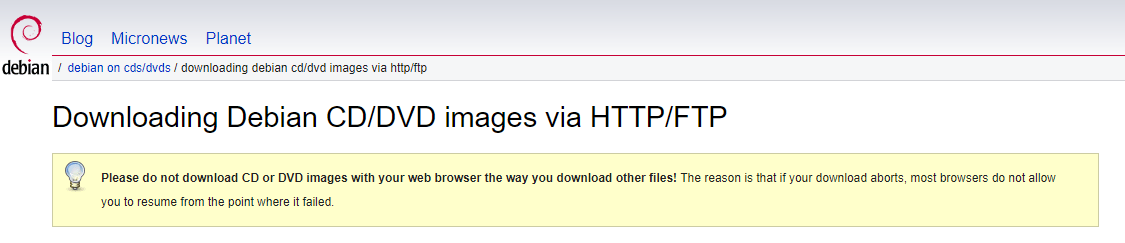
- Una imagen en vivo: permite probar Debian sin instalarlo en el disco duro. Contiene un entorno de escritorio y algunas aplicaciones. También le permite iniciar el instalador desde el sistema en vivo.
Puede elegir la imagen ISO que coincida con la arquitectura de su hardware (64 bits o 32 bits) y su tipo de conexión (Ethernet o Wi-Fi). También podrás elegir entre varios entornos de escritorio (GNOME, KDE, Xfce, LXDE…) si optas por una imagen completa o en vivo.
Una vez que haya descargado la imagen ISO, deberá verificar su integridad con la huella digital SHA-256 del archivo original. Esto le permite asegurarse de que el archivo no esté dañado ni alterado. Puede utilizar software como 7-Zip o HashTab en Windows, o el comando sha256sum en Linux.
¿Cómo instalar Debian 11?
Para instalar Debian 11, debe grabar la imagen ISO en un medio extraíble (CD, DVD o llave USB) e iniciar su computadora desde este medio. Puede utilizar software como Rufus o Etcher en Windows, o el comando dd en Linux.

Una vez que inicie desde el medio de instalación, debe seguir estos pasos:
- Elige el idioma, país y teclado que deseas utilizar.
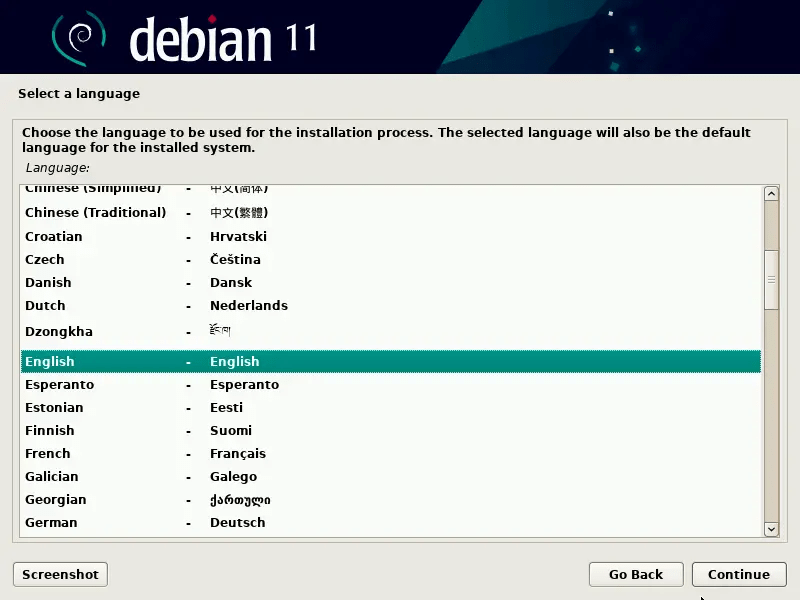
- Asigne un nombre a su computadora y elija una contraseña para la cuenta raíz, que es el administrador del sistema.
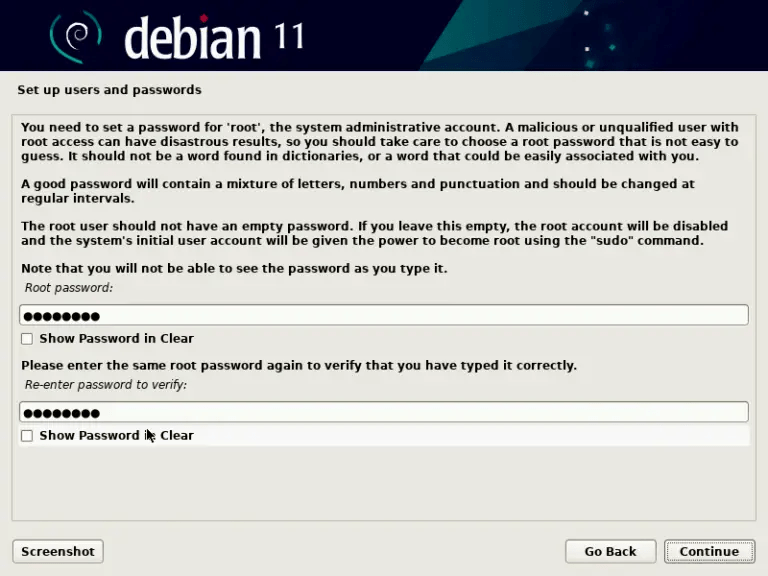
Cree una cuenta de usuario con un nombre y contraseña.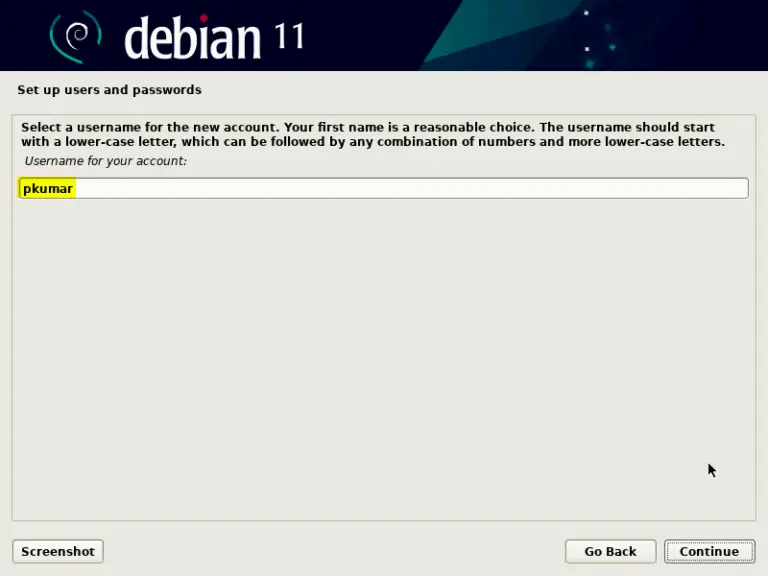
- Particione su disco duro según sea necesario. Puedes elegir entre varias opciones: usar el disco completo, usar el disco con LVM (Logical Volume Manager), usar el disco con LVM cifrado o particionar manualmente. Si no estás seguro, elige la primera opción.
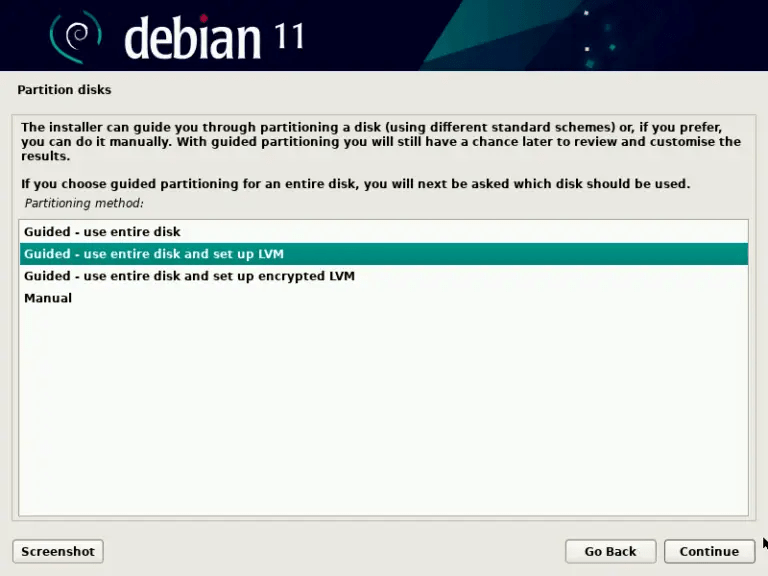
- Configure su administrador de paquetes (apt) eligiendo una fuente de descarga (una réplica de Debian o CD/DVD) e indicando si desea participar en la encuesta de popularidad de paquetes.
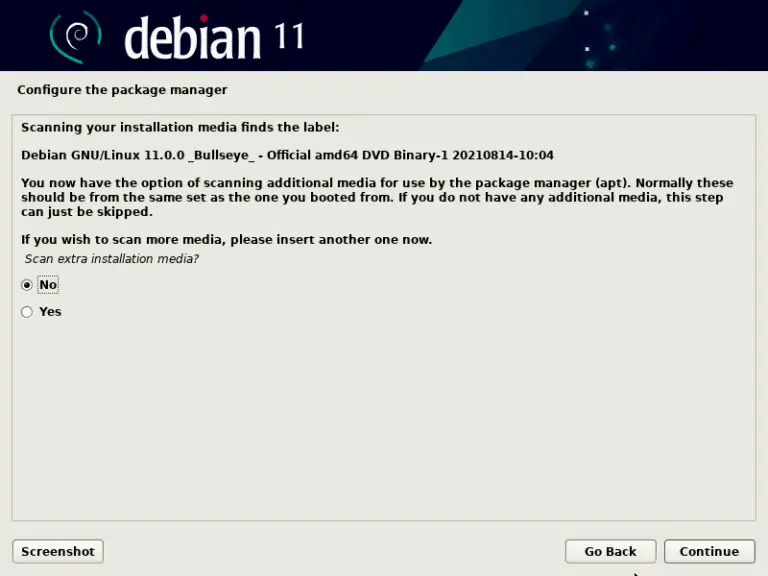
- Seleccione el software que desea instalar. Puedes elegir entre varias categorías: entorno de escritorio, servidor web, servidor de impresión, servidor de archivos, servidor de correo, servidor SSH, utilidades comunes. Si elige una imagen mínima, no puede seleccionar nada e instalar el software más tarde.
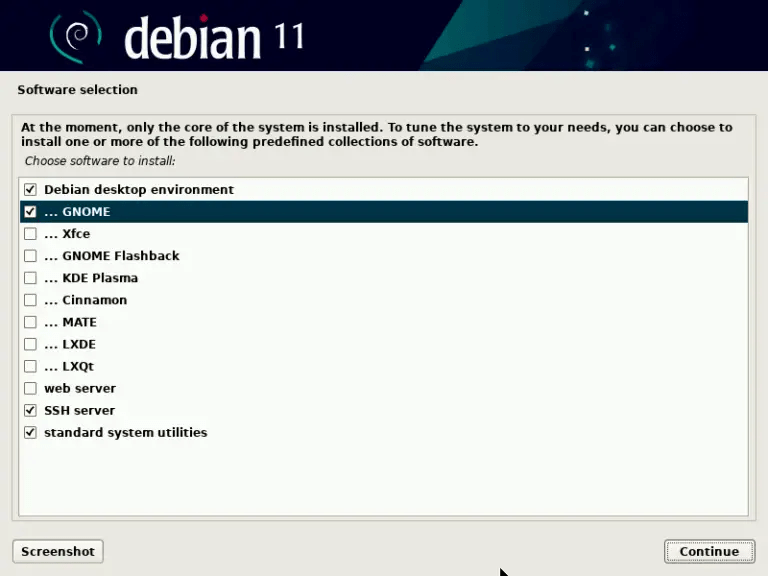
- Instale el cargador de arranque (GRUB) en el sector de arranque del disco duro. Esto le permitirá iniciar Debian en el próximo reinicio.
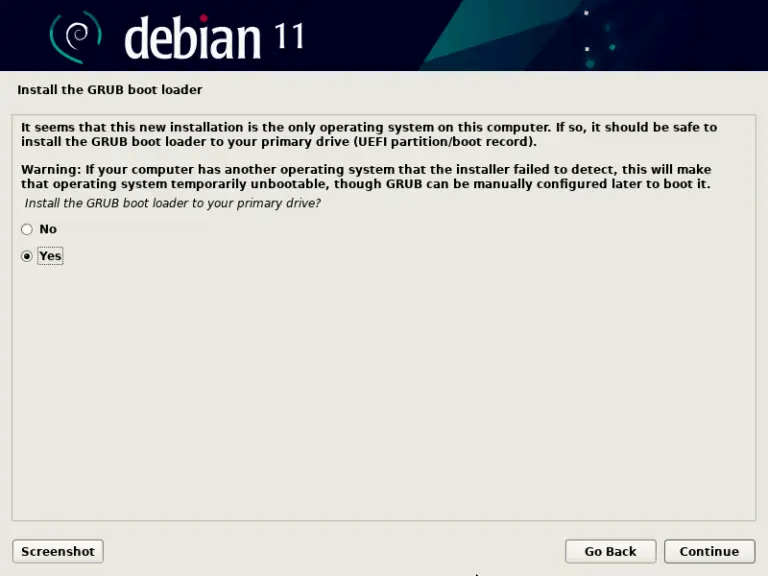
- Complete la instalación y reinicie su computadora.
¡Felicitaciones, ha instalado Debian 11! Ya puedes disfrutar de tu nuevo sistema operativo.
¿Cómo configurar Debian 11?
Después de instalar Debian 11, podrás configurarlo según tus preferencias y necesidades. Aquí hay algunos pasos que le recomendamos seguir:
- Comprueba que tu conexión a Internet sea estable y que no tengas problemas de red. Si encuentra el error "Configuración incompleta debido a una conexión limitada", consulte este artículo para resolverlo .
- Edite el archivo sources.list (/etc/apt/sources.list) para que apunte a los repositorios de Debian 11. También puede agregar los repositorios contrib y non-free si desea acceder a paquetes que no respetan totalmente los principios de free. software. A continuación se muestra un ejemplo de un archivo fuentes.list:
deb http://deb.debian.org/debian bullseye contribución principal no libre deb-src http://deb.debian.org/debian bullseye contribución principal no libre deb http://security.debian.org/debian -security bullseye-security contribución principal no libre deb-src http://security.debian.org/debian-security bullseye-security contribución principal no libre deb http://deb.debian.org/debian bullseye-updates principal contribución no gratuita deb-src http://deb.debian.org/debian bullseye-updates contribución principal no gratuita
- Actualice el sistema con los comandos:
sudo apt actualización sudo apt actualización sudo apt actualización completa
- Instale los paquetes que le interesen con el comando:
sudo apt install nombre-paquete
Puede utilizar el comando de búsqueda apt para buscar un paquete por nombre o descripción.
- Configure un entorno de escritorio si aún no tiene uno. Puedes elegir entre varias opciones: GNOME, KDE, Xfce, LXDE, Cinnamon, MATE… Por ejemplo, para instalar GNOME, utiliza el comando:
sudo apt instalar tarea-gnome-desktop
- Instale sudo si desea poder ejecutar comandos como root sin tener que ingresar la contraseña cada vez. Para hacer esto, use el comando:
su -c 'apt instalar sudo'
Luego agregue su nombre de usuario al grupo sudo con el comando:
su -c 'adduser tu-nombre de usuario sudo'
Cierra sesión y vuelve a iniciarla para que los cambios surtan efecto.
- Instale controladores propietarios para su tarjeta gráfica NVIDIA, si tiene una. Para hacer esto, use los comandos:
sudo apt instalar el controlador nvidia sudo reiniciar
- Instale fuentes de Microsoft si desea una mejor compatibilidad con los documentos creados en Windows. Para hacer esto, use el comando:
sudo apt instalar ttf-mscorefonts-instalador
Preguntas frecuentes
Aquí hay algunas preguntas frecuentes sobre Debian 11:
¿Qué es Debian?
Debian es un sistema operativo gratuito basado en el kernel de Linux. Existe desde 1993 y es desarrollado por una comunidad de voluntarios. Debian pretende ser un sistema universal, capaz de ejecutarse en diferentes tipos de máquinas, desde PC hasta servidores, pasando por teléfonos inteligentes u objetos conectados. Debian se caracteriza por su filosofía de contrato social, que garantiza el respeto a los principios del software libre, la calidad del sistema y la transparencia de las decisiones.
Debian ofrece tres versiones diferentes:
- Estable: la versión de producción de Debian, que prioriza la seguridad y la estabilidad. Contiene paquetes probados y probados, pero a menudo antiguos. Esta es la versión recomendada para uso profesional o crítico.
- En pruebas: la versión intermedia de Debian, que contiene paquetes que aún no han sido aceptados en la versión estable, pero que están esperando ser aceptados. Ofrece versiones de software más recientes, pero puede presentar errores o incompatibilidades. Esta es la versión que prepara el lanzamiento de la próxima versión estable.
- Inestable: la versión de Debian en continuo desarrollo, que recibe las actualizaciones de software más recientes. Está destinado a usuarios informados que quieran probar nuevas funciones o contribuir al proyecto. Puede volverse inestable o romperse en cualquier momento.
¿Cómo cambiar la versión de Debian (estable, de prueba o inestable)?
Para cambiar la versión de Debian, debe modificar el archivo sources.list (/etc/apt/sources.list) y reemplazar el nombre en clave de la versión actual (bullseye) por el de la versión deseada (buster para estable, bookworm para testing o sid para inestable). Luego debes actualizar el sistema con los comandos:
sudo apt actualización sudo apt actualización sudo apt actualización completa
Tenga en cuenta que esta operación es irreversible. No puede volver a una versión anterior sin reinstalar el sistema.
¿Cómo instalar software que no está en los repositorios oficiales de Debian?
Para instalar software que no se encuentra en los repositorios oficiales de Debian, tienes varias opciones:
- Agregue repositorios de terceros a su archivo fuentes.list (/etc/apt/sources.list) si el software que desea instalar está disponible en un repositorio compatible con Debian. Por ejemplo, para instalar Google Chrome, puedes agregar el siguiente repositorio:
deb [arch=amd64] http://dl.google.com/linux/chrome/deb/ estable principal
Luego debes importar la clave del repositorio con el comando:
wget -q -O-https://dl.google.com/linux/linux_signing_key.pub | sudo apt-key agregar -
Luego puedes instalar el software con el comando:
sudo apt actualizar sudo apt instalar google-chrome-stable
- Descargue el archivo .deb del software que desea instalar desde el sitio web oficial del desarrollador o desde un sitio de terceros. Por ejemplo, para instalar Skype, puede descargar el archivo .deb desde https://www.skype.com/fr/get-skype/. Luego puedes instalar el software con el comando:
sudo dpkg -i nombre de archivo.deb
- Compile el software desde la fuente si el desarrollador proporciona el código fuente del software. Para hacer esto, debe descargar el archivo del código fuente del sitio web oficial del desarrollador o de un sitio de terceros. Por ejemplo, para instalar GIMP, puede descargar el archivo del código fuente desde https://www.gimp.org/downloads/. Luego debes extraer el archivo con el comando:
tar xvf nombre-archivo.tar.gz
Luego debes ingresar a la carpeta extraída con el comando:
nombre-carpeta del cd
Luego debe seguir las instrucciones del archivo README o INSTALL para compilar e instalar el software. Generalmente, debes ejecutar los siguientes comandos:
./configure hacer sudo make install
¿Cómo actualizar Debian 11?
Para actualizar Debian 11, debe ejecutar los siguientes comandos:
sudo apt actualización sudo apt actualización sudo apt actualización completa
El primer comando actualiza la lista de paquetes disponibles en los repositorios. El segundo comando actualiza los paquetes instalados que tienen una nueva versión disponible. El tercer comando actualiza los paquetes instalados que tienen una nueva versión disponible y requieren la instalación o eliminación de otros paquetes.
¿Cómo desinstalar Debian 11?
Para desinstalar Debian 11, tienes varias opciones:
- Reinstale otro sistema operativo en su disco duro sobrescribiendo Debian 11. Para hacer esto, debe iniciar desde un medio de instalación del sistema operativo que desea instalar y seguir las instrucciones.
- Formatee su disco duro eliminando todas las particiones. Para hacer esto, puedes usar software como GParted o fdisk en Linux, o Diskpart en Windows.
- Mantenga Debian 11 e instale otro sistema operativo de arranque dual. Para hacer esto, necesita reducir el tamaño de la partición de Debian 11 con software como GParted o fdisk en Linux, o Diskpart en Windows. Luego necesitas crear una nueva partición para el sistema operativo que deseas instalar. Luego debe iniciar desde un medio de instalación del sistema operativo que desea instalar y seguir las instrucciones.




